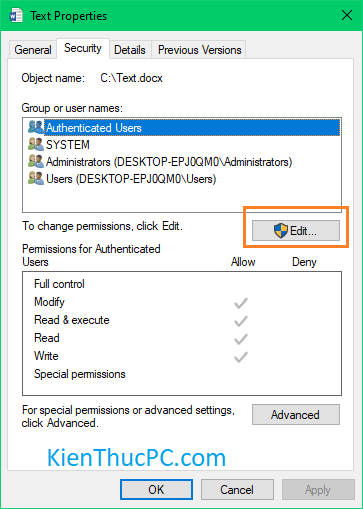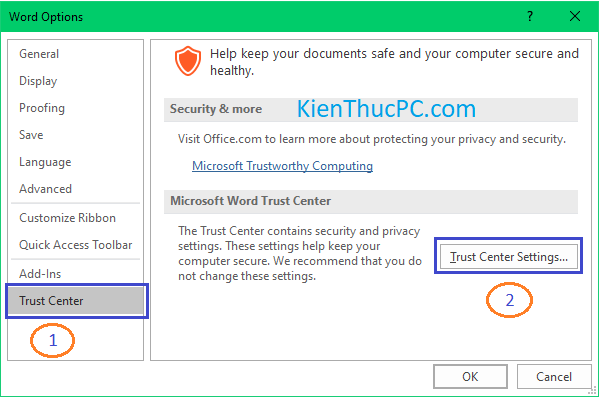Cách khắc phục file Word bị Read Only

File Word bị Read Only nó gây phiền phức cho bạn. Bạn click Save nó không lưu ngay mà lại hiện lên giao diện bắt bạn đặt tên,… rồi mới bấm lưu. Trong bài này mình sẽ hướng dẫn cách để bạn tự khắc phục cái lỗi phiền phức này. Bạn có thể làm theo lần lượt từng cách xem bạn đang nằm ở trường hợp nào nhe!
Cách khắc phục file Word bị Read Only
Cách 1: Thay đổi thuộc tính và quyền của User
Bấm chuột phải vào file đang bị Read Only và chọn Properties (dòng cuối cùng ấy). Nếu bạn thấy ô Read-only đang được check thì mình bỏ check đi.
Tiếp theo bạn chọn chọn tab Security (mình có đánh dấu mũi tên trên hình).
Tại đây bạn click chuột vào Edit
Đến đây bạn chọn User của máy (mục 1) và check hết vào các ô còn trống (mục 2). Xong rồi bạn click OK. Bạn mở lại file thử xem đã hết bị Read Only chưa, nếu chưa thì làm tiếp Cách 2 nhé.
Cách 2: Tắt Protected View của file Word
Bạn mở file Word lên sau đó click chuột vào File (góc trên bên trái của thanh menu) rồi chọn Options
Trong cửa sổ Word Options (cửa sổ mới hiện lên) bạn chọn mục Trust Center (số 1) và click chuột vào Trust Center Setting… (số 2) như hình.
Tại sửa sổ Trust Center bạn chọn mục Protected View (1) và để trống 3 ô (2), cuối cùng bạn chọn Ok.
Bạn thử tắt file Word đang mở và mở lại xem còn bị Read Only không.
Mình đã hướng dẫn 2 cách khác phục lỗi file Word bị Read Only.
Chúc bạn thực hiện thành công!